Restaurar o Serviço Kubernetes do Azure usando o Backup do Azure
Este artigo descreve como restaurar o Serviço Kubernetes do Azure (AKS) com backup. Você também pode restaurar o cluster AKS usando o Azure PowerShell.
O Backup do Azure agora permite fazer backup de clusters AKS (recursos de cluster e volumes persistentes anexados ao cluster) usando uma extensão de backup, que deve ser instalada no cluster. O cofre de backup se comunica com o cluster por meio dessa extensão de backup para executar operações de backup e restauração.
Antes de começar
O backup do AKS permite restaurar para o cluster AKS original (que foi feito backup) e para um cluster AKS alternativo. O backup do AKS permite que você execute uma restauração completa e restauração no nível do item. Você pode utilizar configurações de restauração para definir parâmetros com base nos recursos de cluster que devem ser restaurados.
Você deve instalar a Extensão de Backup no cluster AKS de destino. Além disso, você deve habilitar o Acesso Confiável entre o cofre de backup e o cluster AKS.
Caso você esteja tentando restaurar um backup armazenado no nível do Vault, você precisa fornecer uma conta de armazenamento na entrada como um local de preparação. Os dados de backup são armazenados no cofre de backup como um blob dentro do locatário da Microsoft. Durante uma operação de restauração, os dados de backup são copiados de um cofre para uma conta de armazenamento de preparo entre locatários. Verifique se a conta de armazenamento de preparo para a restauração tem a propriedade AllowCrossTenantReplication definida como true.
Para obter mais informações sobre as limitações e os cenários suportados, consulte a matriz de suporte.
Restaurar os clusters AKS
Para restaurar o cluster AKS de backup, siga estas etapas:
Vá para Centro de backup e selecione Restaurar.
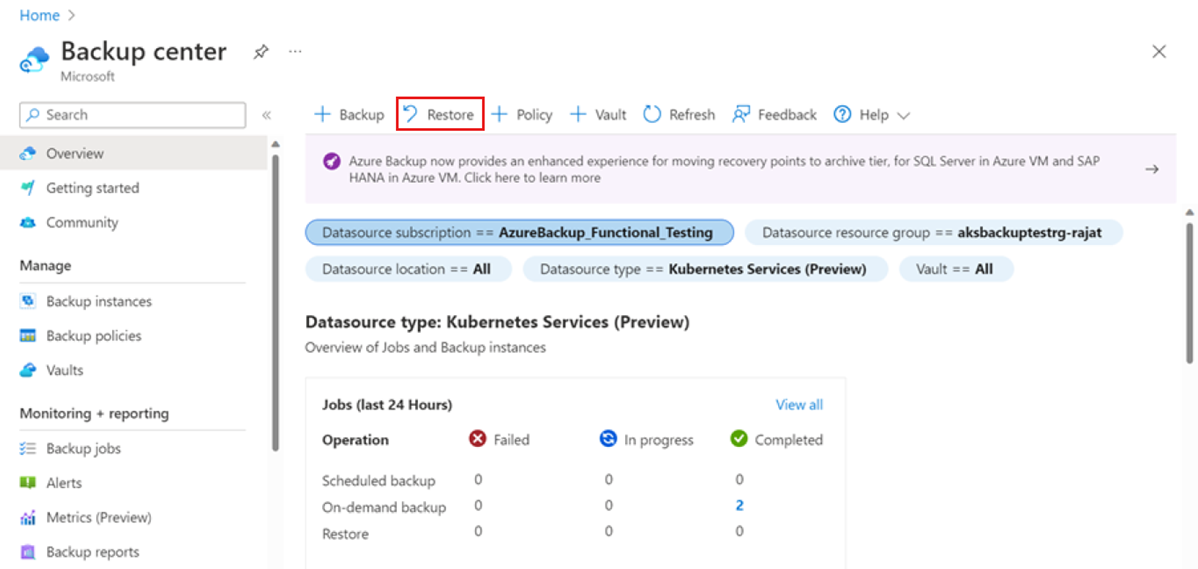
Na página seguinte, selecione Selecionar instância de backup e, em seguida, selecione a instância que deseja restaurar.
Se a instância estiver disponível na região primária e secundária, selecione a região a ser restauradatambém e, em seguida, selecione Continuar.
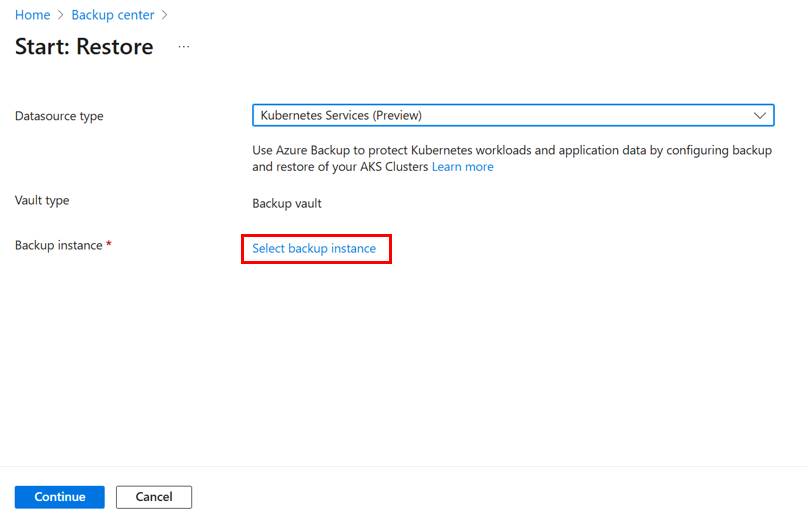
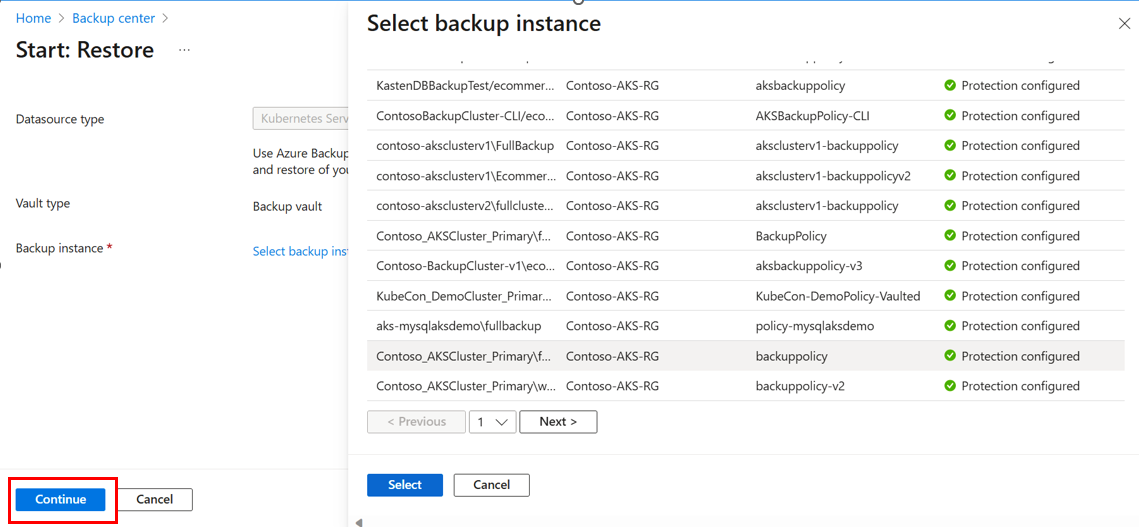
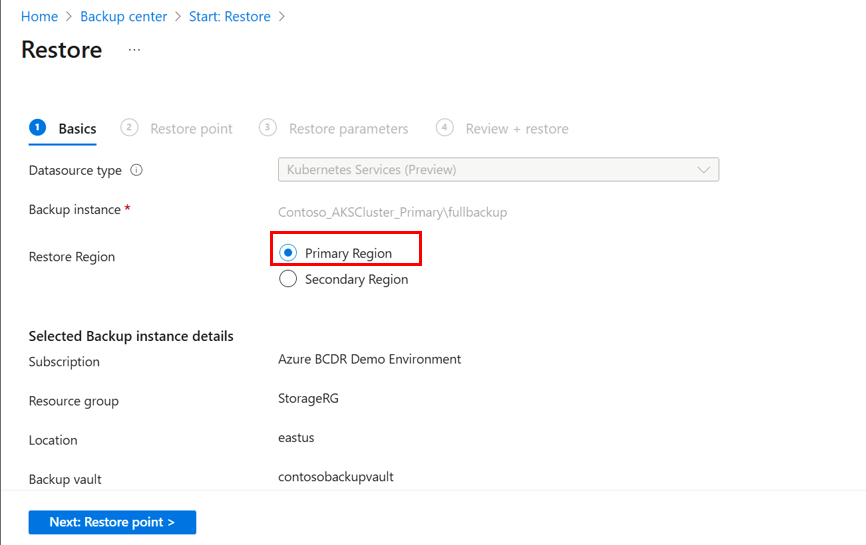
Clique em Selecionar ponto de restauração para selecionar o ponto de restauração que deseja restaurar.
Se o ponto de restauração estiver disponível no armazenamento de dados do Vault e do Operation, selecione aquele a partir do qual deseja restaurar.
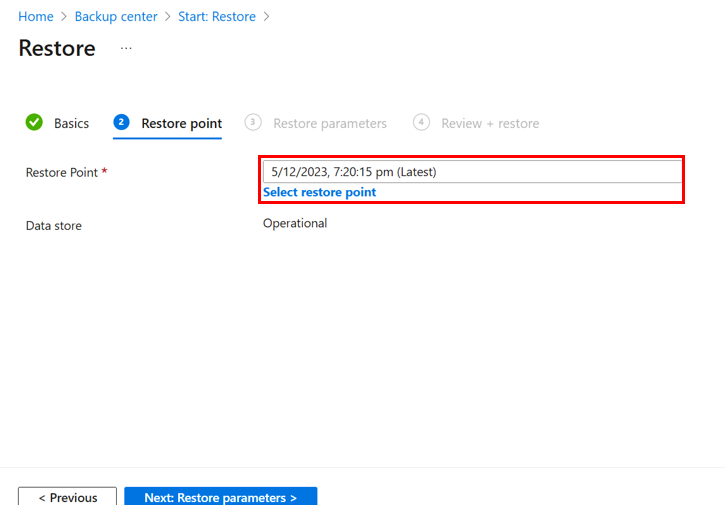
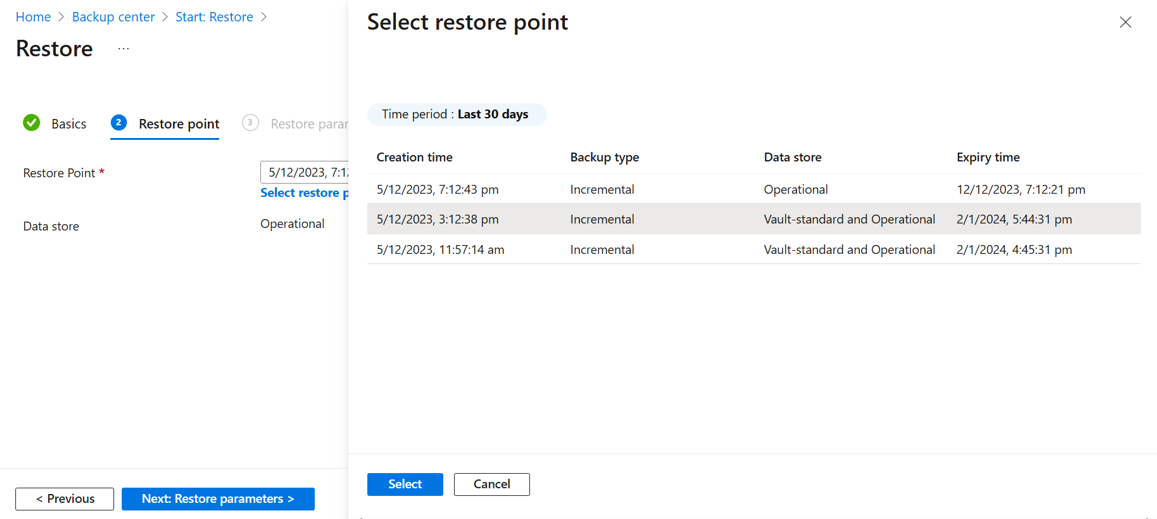
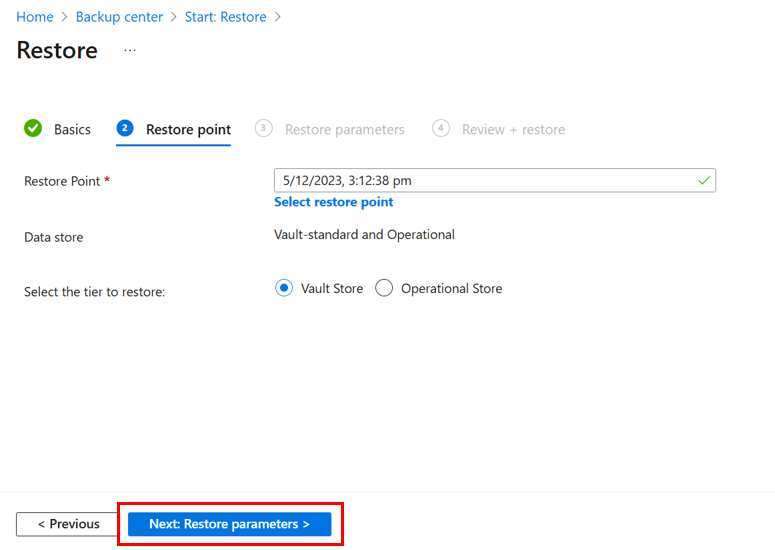
Na seção Restaurar parâmetros, clique em Selecionar Serviço Kubernetes e selecione o cluster AKS para o qual deseja restaurar o backup.
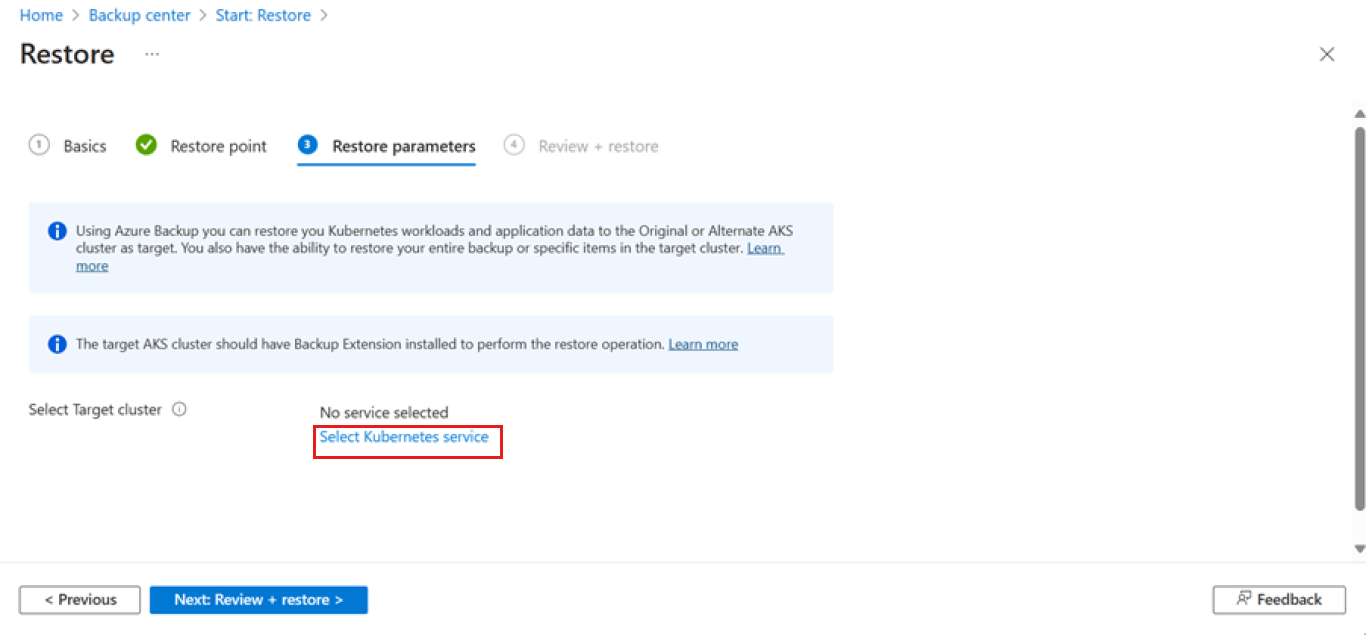
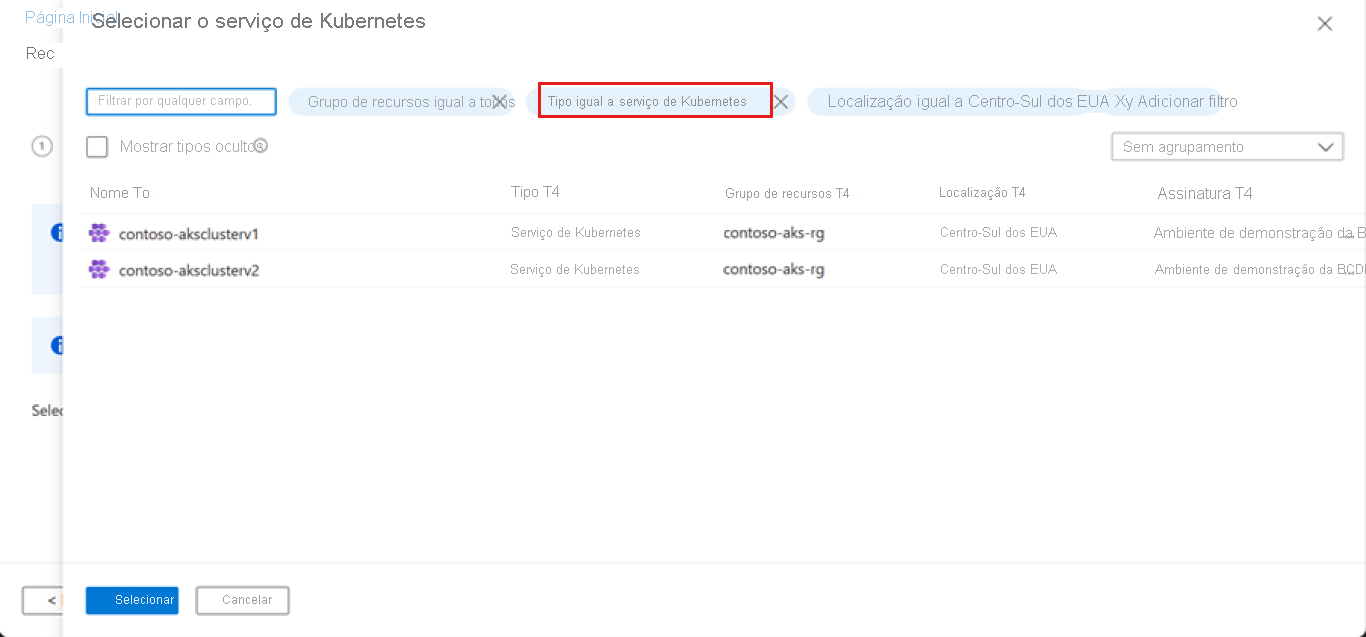
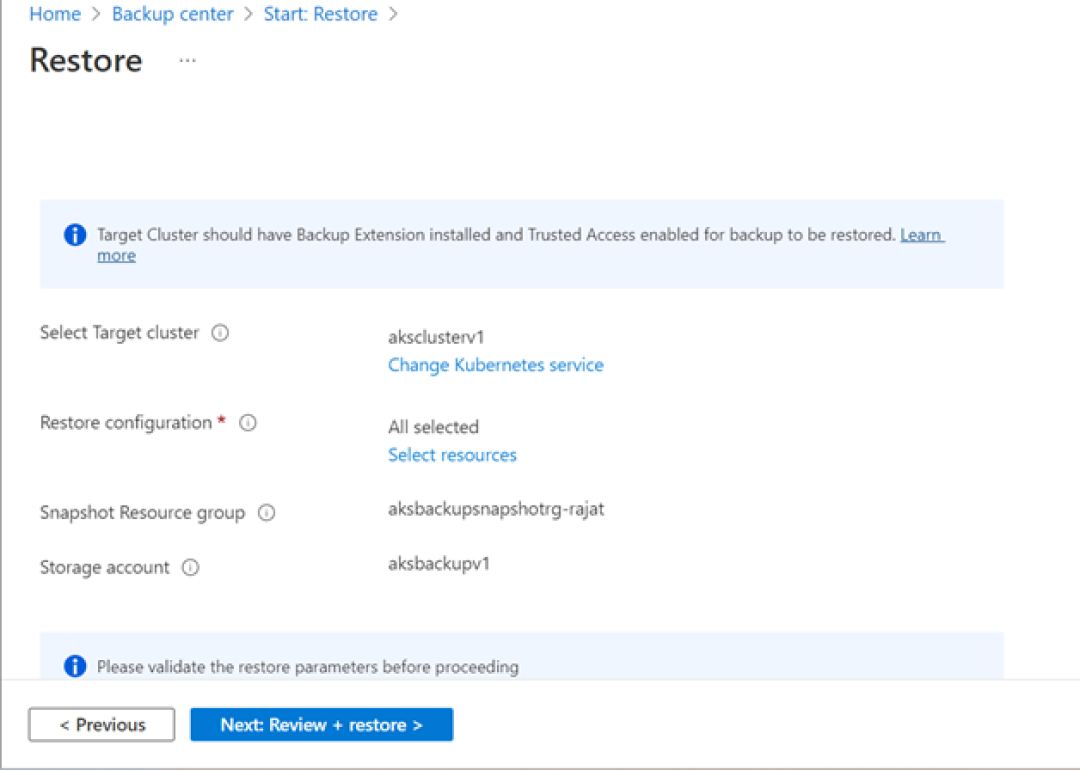
Para selecionar os recursos de cluster de backup para restauração, clique em Selecionar recursos.
Saiba mais sobre configurações de restauração.
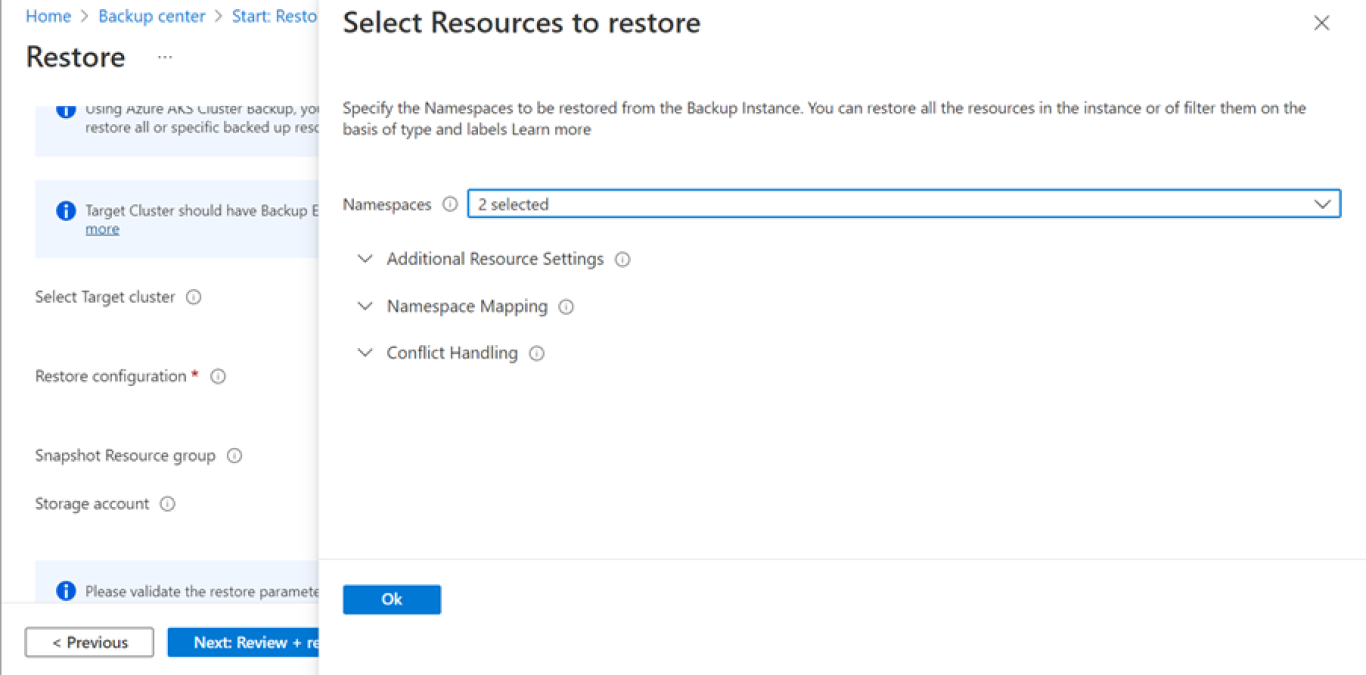
Se você selecionou um ponto de recuperação para restauração a partir do armazenamento de dados padrão do Vault, forneça um grupo de recursos de instantâneo e uma conta de armazenamento como o local de preparação.
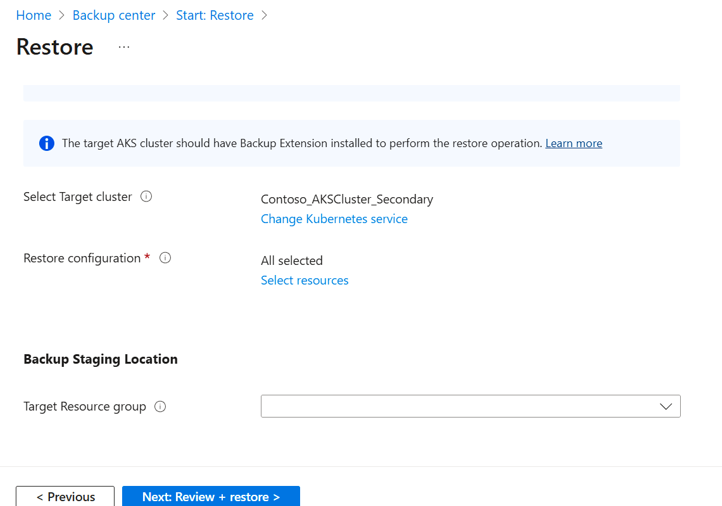
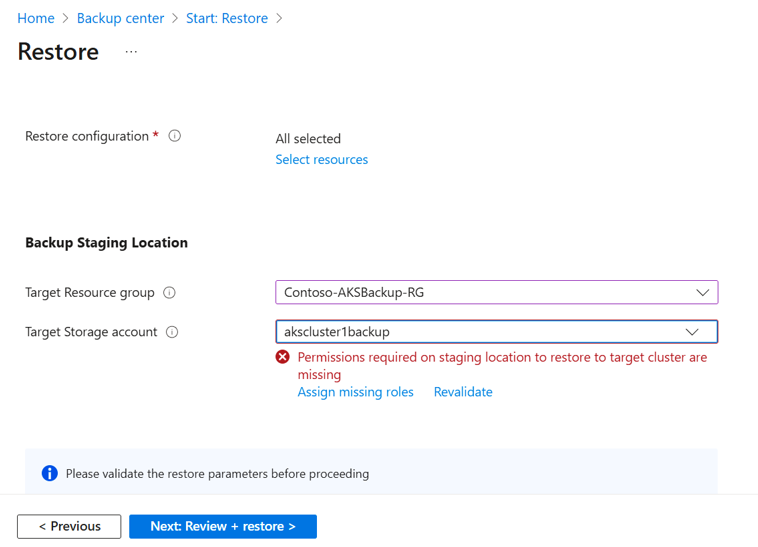
Nota
Atualmente, os recursos criados no local de preparo não podem pertencer a um Ponto de Extremidade Privado. Certifique-se de habilitar o acesso público na conta de armazenamento fornecida como um local de preparação.
Selecione Validar para executar a validação nas seleções de cluster para restauração.
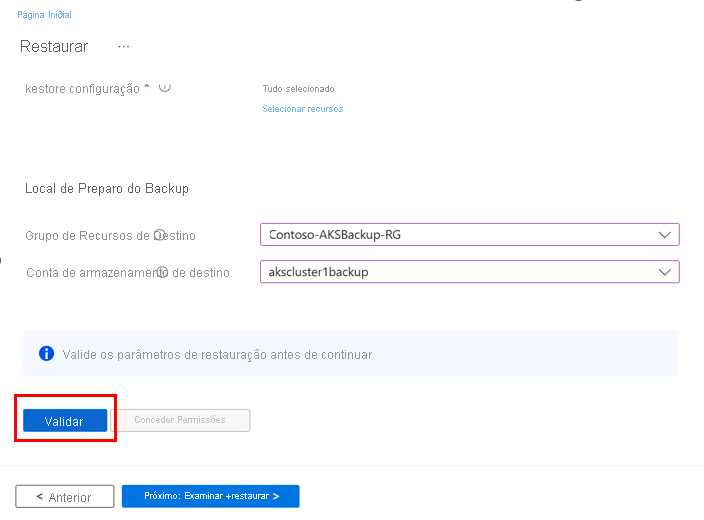
Quando a validação for bem-sucedida, selecione Revisar + restaurar e restaure os backups para o cluster selecionado.
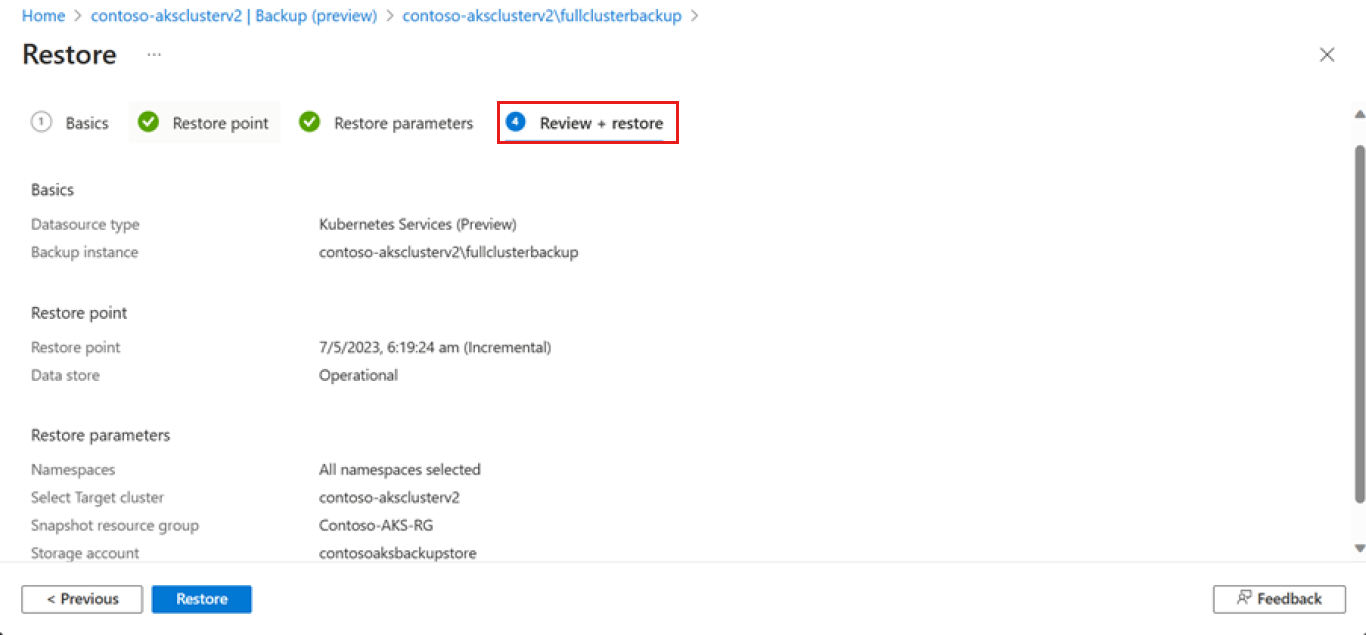
Restaurar configurações
Como parte da capacidade de restauração em nível de item do backup AKS, você pode utilizar vários filtros de configuração de restauração para executar a restauração.
Selecione os namespaces que você deseja restaurar na lista. A lista mostra apenas os namespaces de backup.
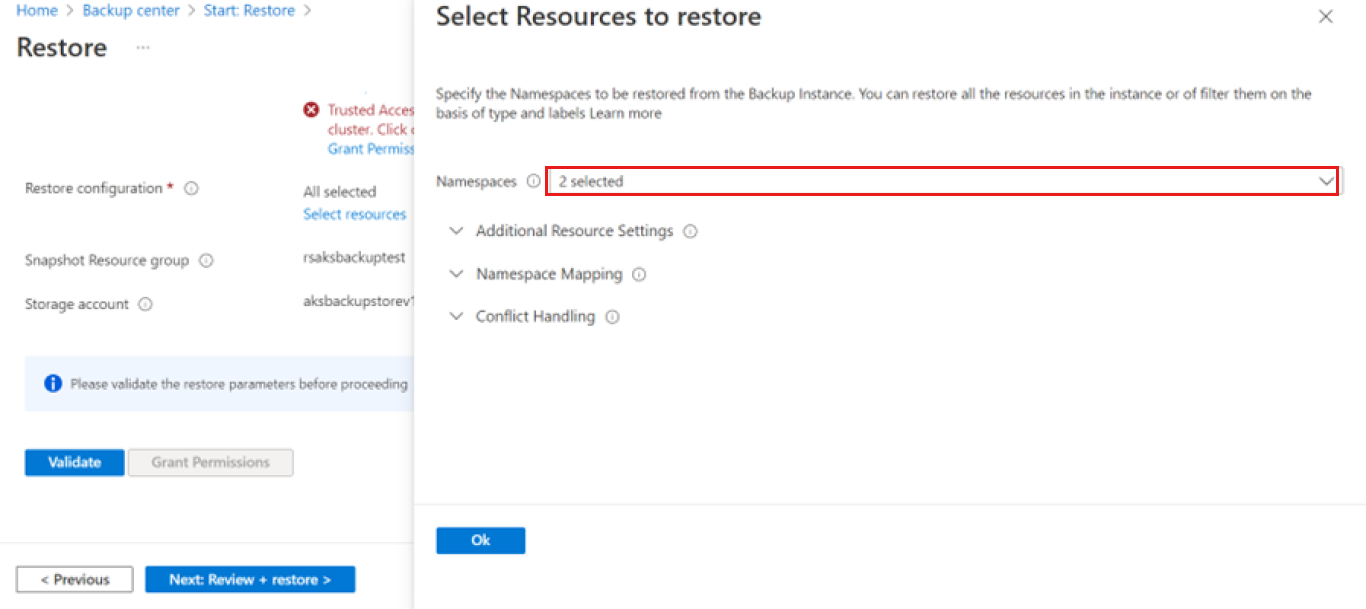
Você também pode marcar as caixas de seleção se quiser restaurar recursos com escopo de cluster e volumes persistentes (somente do Disco do Azure).
Para restaurar recursos de cluster específicos, use os rótulos anexados a eles na caixa de texto. Somente os recursos com os rótulos inseridos são submetidos a backup.
Você pode fornecer grupos e tipos de API para restaurar tipos de recursos específicos. A lista de API Group e Kind está disponível no Apêndice. Você pode inserir vários grupos de API.
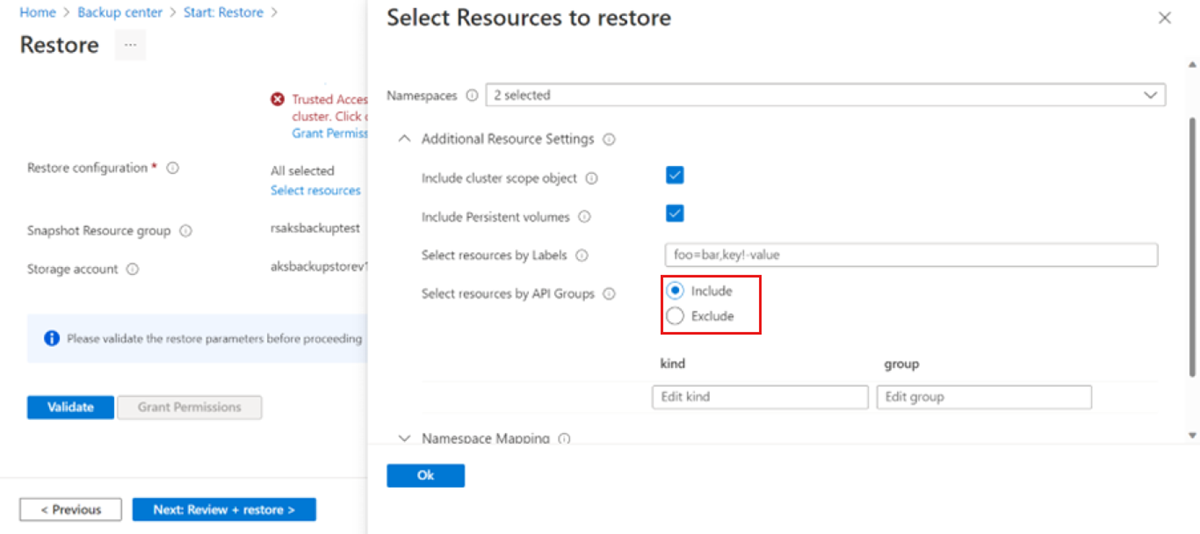
Para restaurar uma carga de trabalho, como Implantação de um backup via Grupo de APIs, a entrada deve ser:
Tipo: Selecione Implantação.
Grupo: Selecione Grupo.
Mapeamento de namespace: para migrar os recursos de cluster de backup para um namespace diferente, selecione o namespace de backup e insira o namespace para o qual você deseja migrar os recursos.
Se o Namespace não existir no cluster AKS, ele será criado. Se ocorrer um conflito durante a restauração de recursos de cluster, você poderá ignorar ou corrigir os recursos conflitantes.
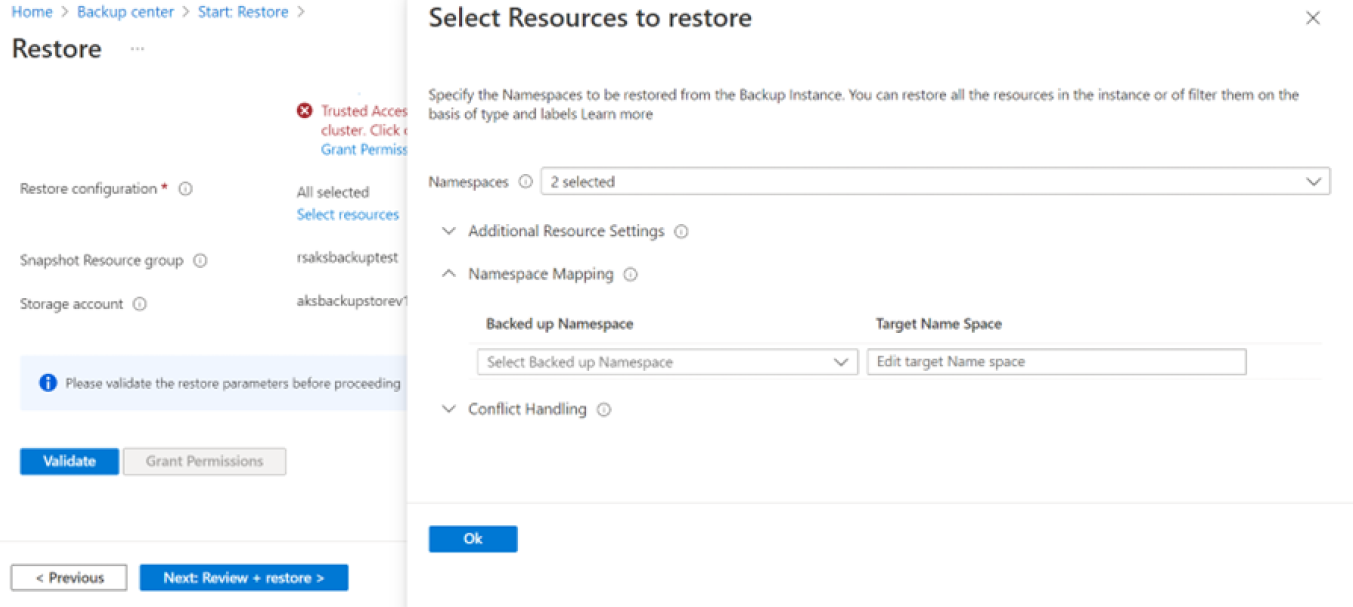
Atualmente, o Backup do Azure para AKS dá suporte às duas opções a seguir ao fazer uma operação de restauração quando ocorre um conflito de recursos (o recurso de backup tem o mesmo nome que o recurso no cluster AKS de destino). Você pode escolher uma dessas opções ao definir a configuração de restauração.
Ignorar: esta opção é selecionada por padrão. Por exemplo, se você fez backup de um PVC chamado pvc-azuredisk e está restaurando-o em um cluster de destino que tenha o PVC com o mesmo nome, a extensão de backup ignorará a restauração da declaração de volume persistente (PVC) de backup. Nesses cenários, recomendamos que você exclua o recurso do cluster e, em seguida, faça a operação de restauração.
Patch: Esta opção permite a aplicação de patches de variáveis mutáveis no recurso de backup no recurso no cluster de destino. Se quiser atualizar o número de réplicas no cluster de destino, você pode optar pela aplicação de patches como uma operação.
Nota
Atualmente, o backup do AKS não exclui e recria recursos no cluster de destino se eles já existirem. Se você tentar restaurar Volumes Persistentes no local original, exclua os Volumes Persistentes existentes e execute a operação de restauração.
Restaurar na região secundária
Para restaurar o cluster AKS na região secundária, configure a redundância geográfica e a restauração entre regiões no cofre de backup e, em seguida , acione a restauração.